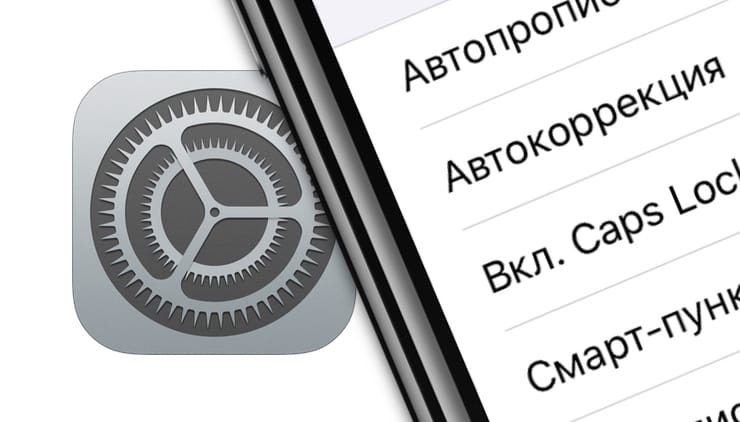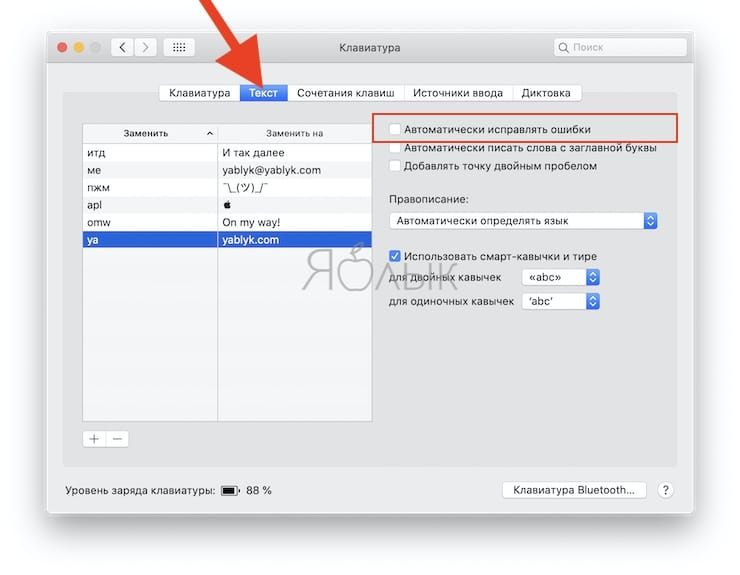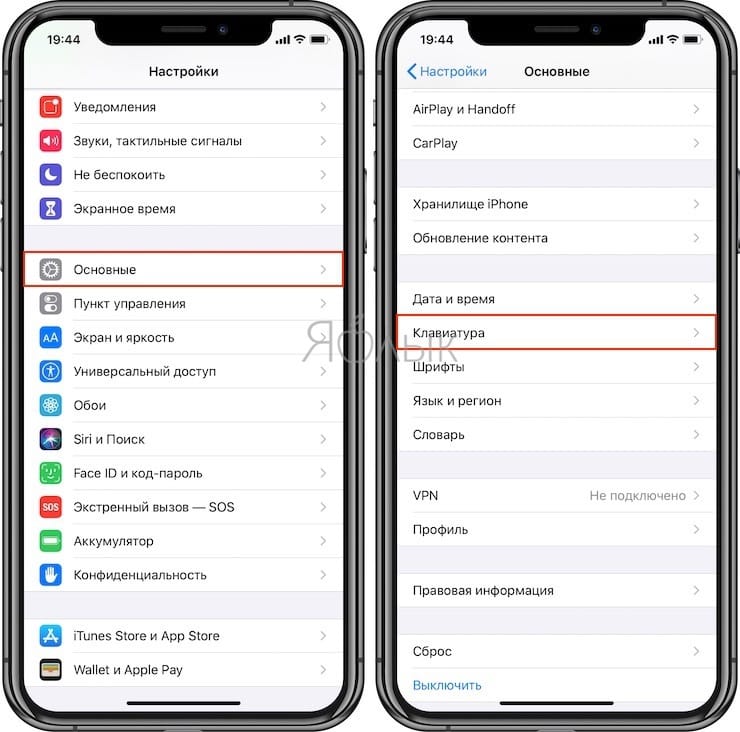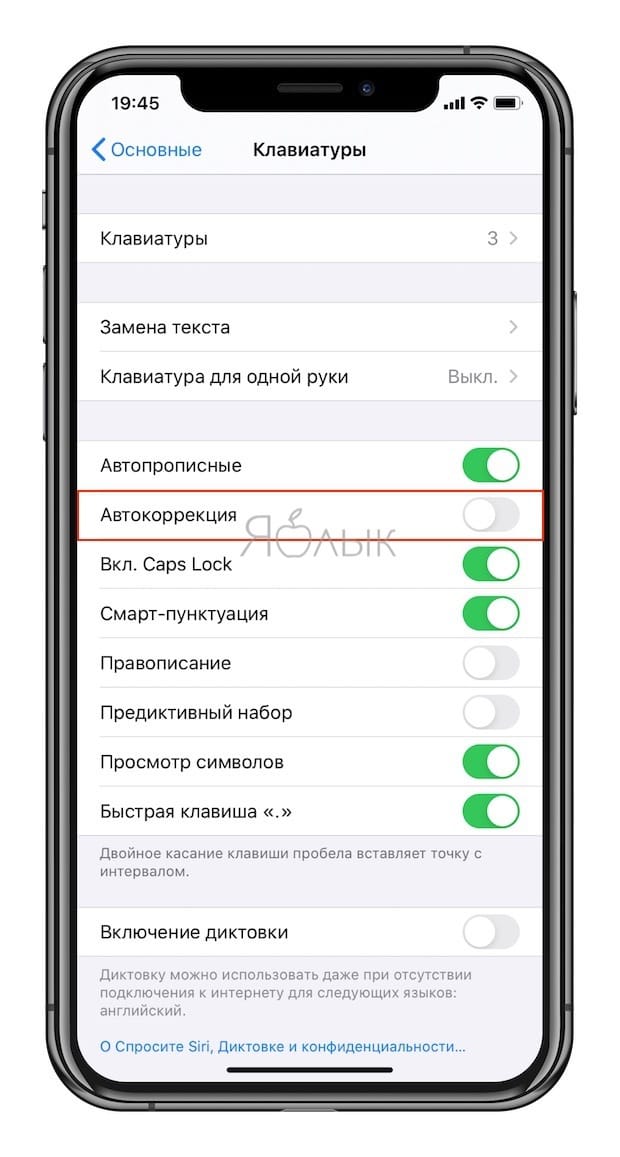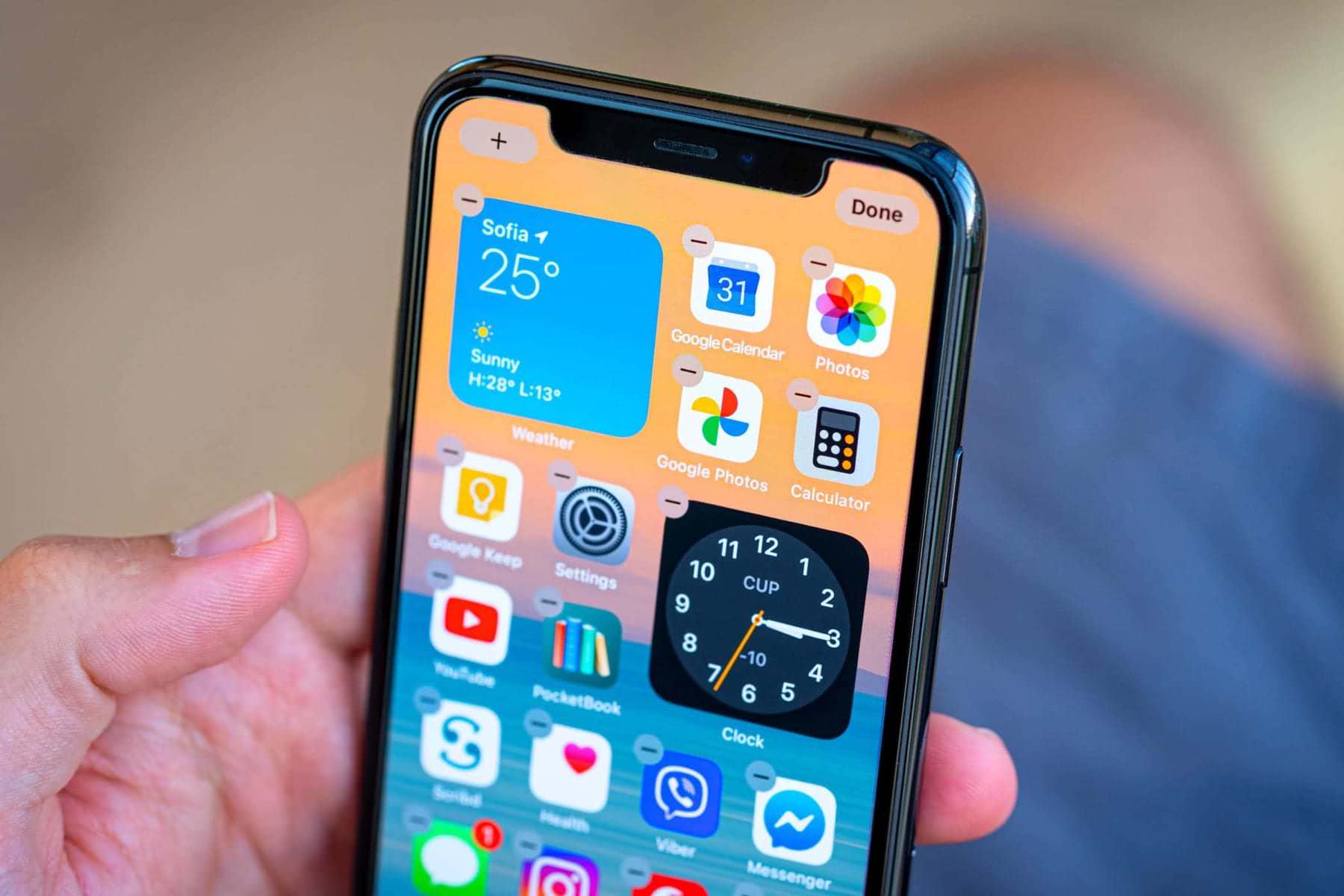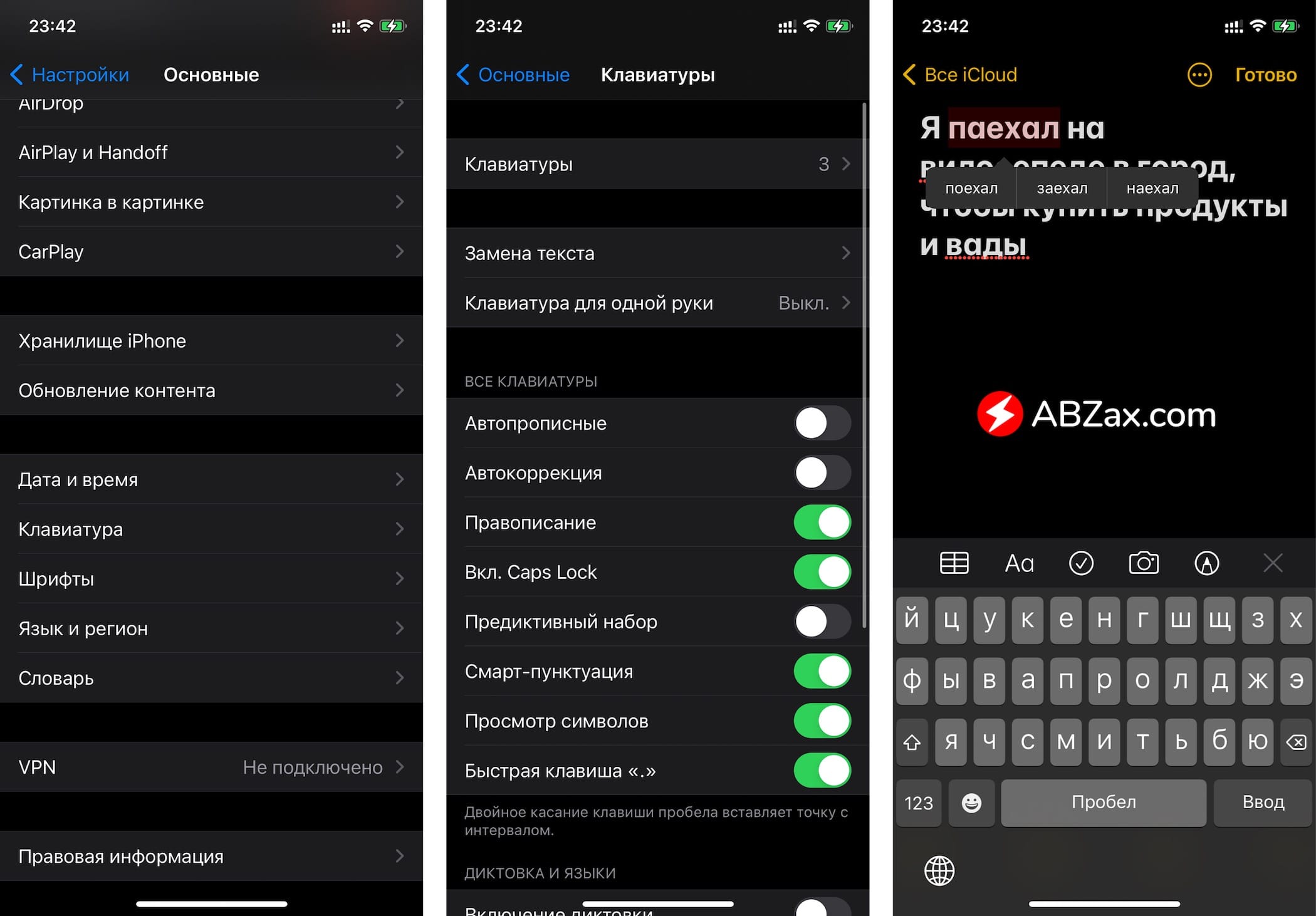Как отключить Автокоррекцию (исправление) текста на Mac, iPhone и iPad
Представьте ситуацию: вы пишете важное электронное письмо, но по адресу оно не доходит. Сначала вы теряетесь в догадках, а потом вдруг понимаете – адрес исказила система автоматического исправлении ошибок в ОС вашего Mac или iPhone / iPad. Как деактивировать эту функцию?
Нет, правда – Apple явно стоит доработать своего «граммар-наци», прежде чем активировать его по умолчанию в macOS и iOS для русского языка, где сплошь и рядом сейчас используется сленг. Сейчас автоисправление ошибок часто включается не тогда, когда нужно – нет никакого смысла в её работе, когда вы заполняете поля вроде «никнейм» или «E-mail». Пока купертиновцы (хочется верить) в поте лица трудятся над обновлением сервиса, мы его просто отключим.
Вот что нужно сделать:
Как отключить Автокоррекцию на Mac
1. Откройте Системные настройки;
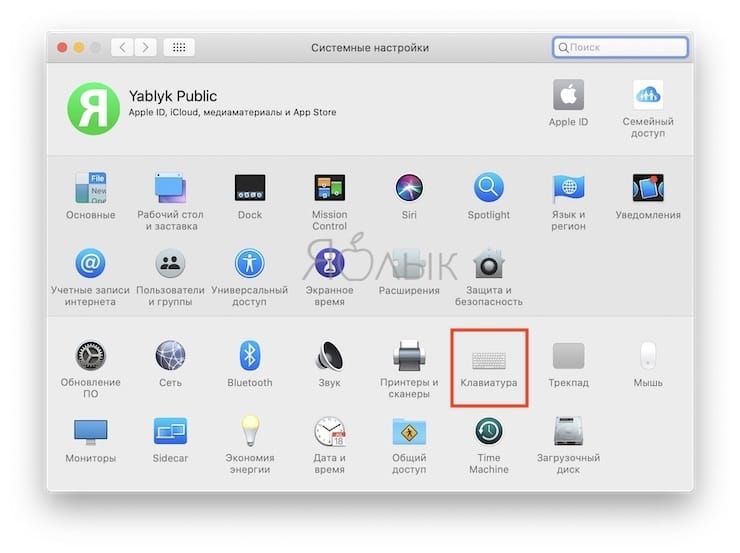
2. Выберите раздел Клавиатура, затем пункт Текст;
3. Уберите галочку напротив надписи Исправлять ошибки автоматически;
Как отключить Автокоррекцию на iPhone (iOS) и iPad (iPadOS)
1. Откройте Настройки, затем выберите раздел Основные и пункт Клавиатура.
2. Отключите ползунок (станет из зеленого серым) напротив пункта Автокоррекция.
Вот и всё – теперь автокоррекция не будет раздражать вас по пустякам. Приятной работы!
А вы пользуетесь автокоррекцией, дорогие друзья?
Использование функций «Автокоррекция» и предиктивного набора текста на iPhone, iPad или iPod touch
Узнайте, как пользоваться функциями «Автокоррекция», предиктивного набора и замены текста, чтобы вводить текст с меньшим количеством нажатий.
Использование функции «Автокоррекция»
Функция «Автокоррекция» проверяет правописание при вводе с помощью словаря клавиатуры и автоматически исправляет ошибки. Чтобы использовать ее, просто вводите текст в поле.
Чтобы проверить, включена ли эта функция, выполните следующие действия.
- Откройте приложение «Настройки».
- Выберите вариант «Основные» > «Клавиатура».
- Включите параметр «Автокоррекция». По умолчанию параметр «Автокоррекция» включен.
Использование предиктивного набора текста
С функцией предиктивного набора текста можно вводить и дополнять целые предложения всего несколькими касаниями.
По мере ввода текста будут предлагаться слова и фразы на основе ваших предыдущих бесед, стиля изложения и даже веб-сайтов, которые вы просматриваете в Safari.
Чтобы отключить или включить функцию предиктивного набора текста, нажмите и удерживайте значок или . Нажмите «Настройки клавиатуры» и включите параметр «Предиктивный набор». Или перейдите в раздел «Настройки» > «Основные» > «Клавиатура» и включите или отключите параметр «Предиктивный набор».
Настройка замены текста
Функция замены текста позволяет использовать сокращения для ввода длинных фраз. При вводе комбинации в текстовое поле автоматически подставляется целая фраза. Например, при вводе «ДУ» может подставляться фраза «Доброе утро».
Чтобы настроить функцию замены текста, перейдите в раздел «Настройки» > «Основные» > «Клавиатура» > «Замена текста».
- Чтобы добавить текст для замены, нажмите значок и введите фразу и сочетание букв. Затем нажмите кнопку «Сохранить».
- Чтобы удалить текст для замены, нажмите «Изменить», а затем — значок и кнопку «Удалить». Чтобы сохранить изменения, нажмите «Готово».
Как включить проверку правописания в iOS на iPhone и iPad
Все модели iPhone и iPad работают под управлением операционной системы iOS, хотя с недавних пор это не совсем так. Вот уже как несколько лет компания Apple специально для своих планшетов выпускает немного модифицированную и измененную версию iPadOS, то есть специально адаптированную под планшетные компьютеры платформу, обладающую, например, поддержкой мышек и трекпадов. Впрочем, обе этих ОС практически идентичны, поэтому и способы решения тех или иных задач с их помощью являются одинаковыми. Далеко не все пользователи смартфонов и планшетов от «яблочной» корпорации знают, как включить функцию проверки слов, активировав систему проверки правописания.
На самом деле, сделать это можно запросто, но важно учитывать один нюанс. С релизом каждой новой версии операционной системы iOS компания Apple обновляет словари на русском, английском, украинском, а также на других языках, поэтому чем новее платформа, тем лучше и точнее будет работать система проверки правописания, что, конечно, нужно учитывать. В настоящее время, по состоянию на январь 2021 года, система проверки слов лучше всего работает на iOS 14, а уже во второй половине года с релизом iOS 15 она станет еще точнее и эффективнее, поэтому пользы от нее окажется еще больше. Для того, чтобы включить систему проверки правописания, то есть орфографии, необходимо запустить приложение «Настройки» и перейти в раздел «Основные».
В этом самом разделе находится подраздел «Клавиатуры», который требуется открыть. Затем, чтобы система проверки орфографии работала максимально эффективно и как можно менее навязчиво, следует выключить настройку «Автокоррекция» и включить «Правописание». Все остальные функции следует включать или выключать по своему собственному желанию, но чтобы клавиатура на экране iPhone или iPad занимала не так много свободного пространстве следует также отключить опцию «Предиктивный набор». Так как словари хранятся внутри операционной системы iOS (iPadOS), система проверки правописания начинает работать сразу же после активации, причем ей под силу функционировать без подключения к интернету, что делает возможным ее использование в офлайн-режиме.
Проверка правописания работает во всех стандартных и сторонних приложениях для смартфонов и планшетов Apple, разве что только если разработчики таких намеренно не заблокировали возможность исправления ошибок и опечаток. Набрав какой-то текст, если в тех или иных словах содержатся ошибки, под этими словами появится красная полоска. Чтобы их исправить достаточно один раз слегка нажать на выделенное слово, после чего на экране рядом с таким отобразятся варианты правильной замены. Стоит понимать, что эта функция ориентирована на массового пользователя, поэтому словари на iPhone и iPad знают далеко не все слова на русском языке, особенно когда речь заходит о каких-то сложных, вроде медицинских терминов. После нажатие на одно из предлагаемых правильных написаний, слово с ошибкой, введенное вручную, заменится на автоматически предлагаемое системой.
http://support.apple.com/ru-ru/HT207525
http://abzax.com/soft/1868-kak-vklyuchit-proverku-pravopisaniya-v-ios-na-iphone-i-ipad.html